Stiahnite si inštalačný súbor OpenVPN klienta na webovej stránke https://openvpn.net/community-downloads/ pre verziu vášho operačného systému.
Stiahnutie verzie inštalačného súboru z webu v prípade, že je zobrazená "beta" verzia ako prvá možnosť:
1. Kliknite na "Close" pre zatvorenie ponuky stiahnutia beta verzie.
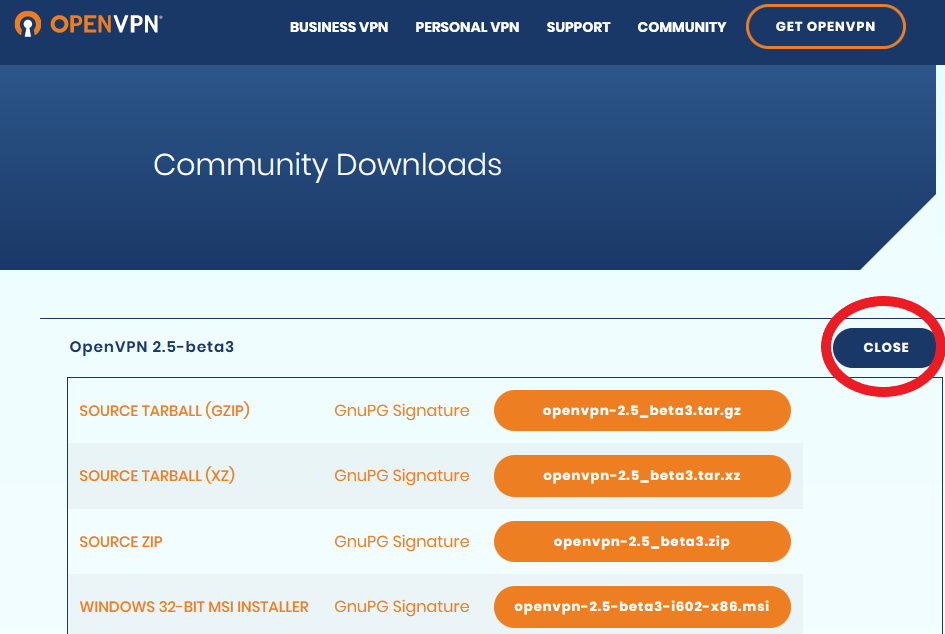
2. Vyberte najaktuálnejšiu verziu softvéru = OpenVPN x.x.x released on x.x.x:
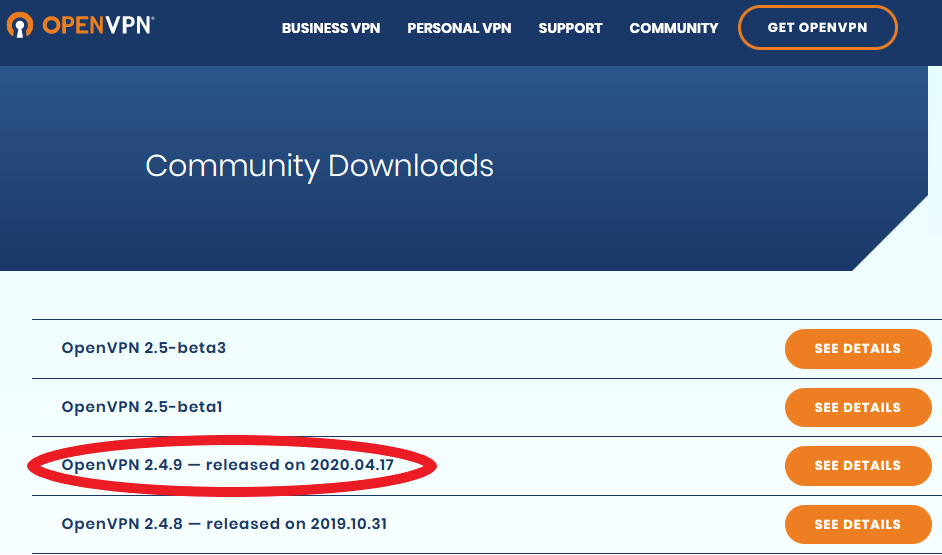
3. Stiahnite si inštalačný súbor:
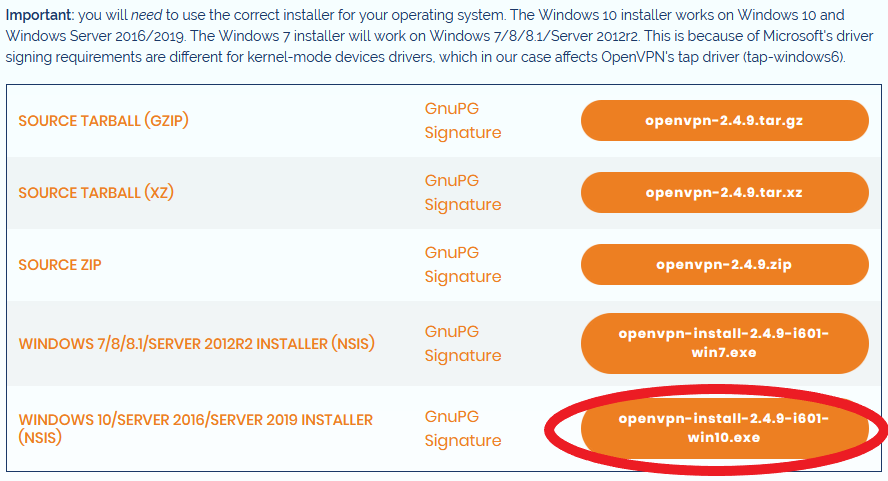
V prípade, že sa momentálne "nepracuje" na beta verzii zobrazí sa Vám najnovšia dostupná verzia klienta OpenVPN na stiahnutie, napríklad:
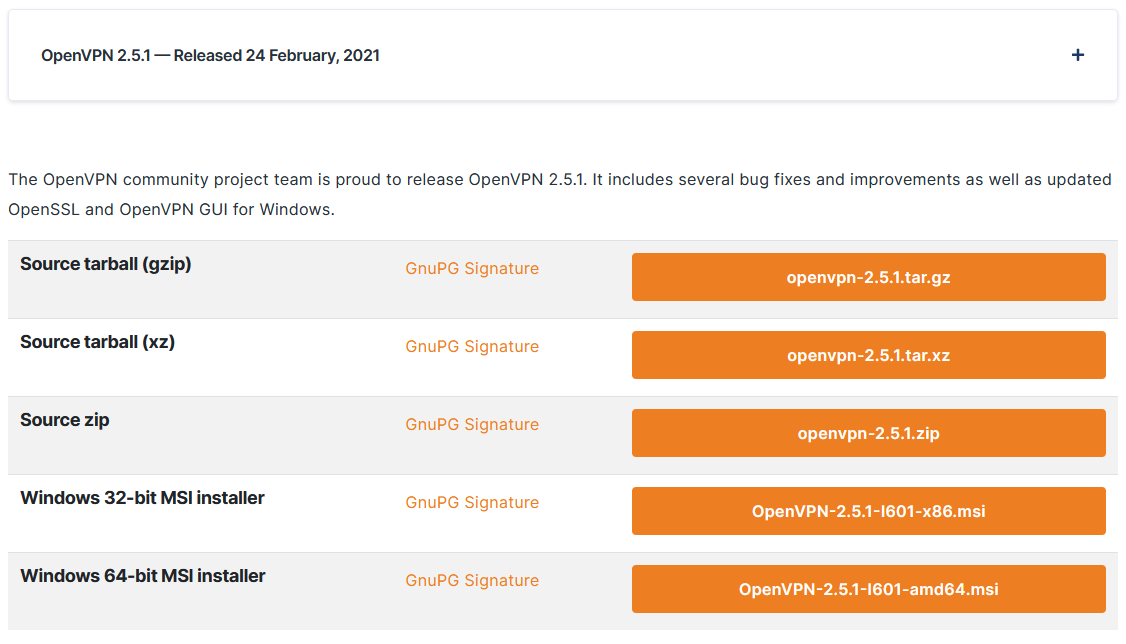
Po stiahnutí inštalátora napríklad "OpenVPN-2.5.1-I601-amd64.msi" spustite inštaláciu OpenVPN softvéru a povoľte jeho spustenie (systém Windows Vás automaticky vyzve) pokiaľ chcete softvér nainštalovať.
Inštalácia aplikácie prebieha v krátkych jednoduchých krokoch:
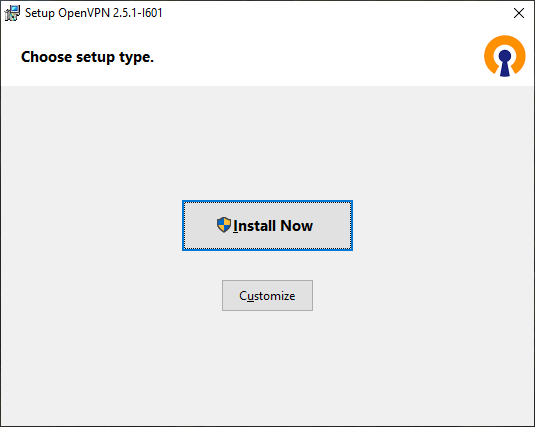
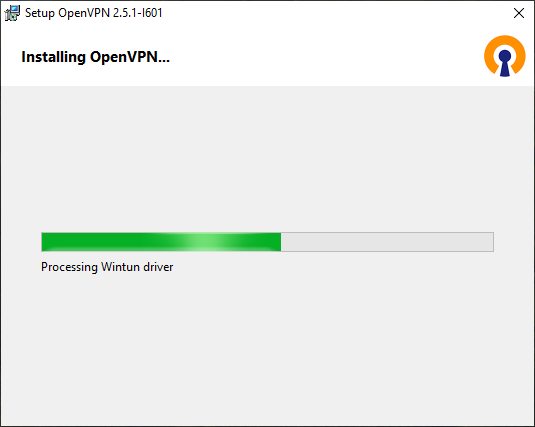
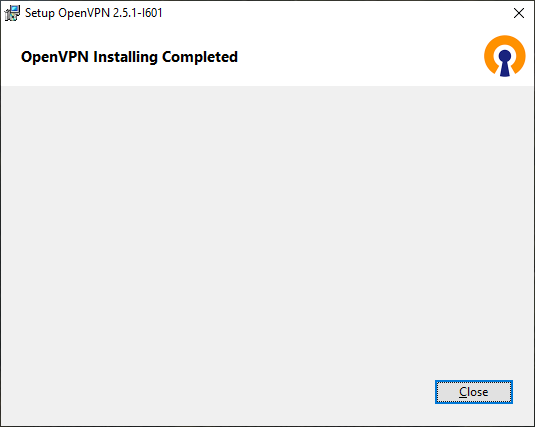
8. Po úspešnej inštalácii môžete pokračovať bodom 2) Konfiguračný súbor - nastavenie klienta.